Ako vytvoriť pútavé príbehy Instagramu: 5 aplikácií pre obchodníkov: prieskumník sociálnych médií
Instagram Instagramové Príbehy Nástroje Sociálnych Médií Instagramové Nástroje / / September 26, 2020
 Chcete vytvoriť silnejší obsah príbehu na Instagrame? Hľadáte nástroje, ktoré by vylepšili a upravili vaše príbehy?
Chcete vytvoriť silnejší obsah príbehu na Instagrame? Hľadáte nástroje, ktoré by vylepšili a upravili vaše príbehy?
V tomto článku nájdete päť aplikácií Instagram Stories na vytvorenie atraktívneho a pútavého príbehu.
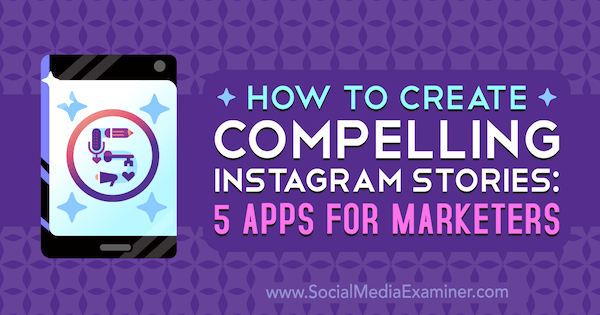
# 1: Farebný príbeh
Používanie pútavých vizuálov vo vašich príbehoch na Instagrame pomáha ľuďom zaujať vašim obsahom. Farebný príbeh, ktoré vytvorili rovnakí ľudia ako A Beautiful Mess, vylepšuje farby na vašich fotografiách a umožňuje vám pridať rôzne vizuálne efekty, ako sú svetlice, úniky svetla a farebné hmly. Srdcom aplikácie sú štyri hlavné nástroje - štetce, písma, vzory a nálepky - ktoré vám umožňujú upravovať obsah vášho srdca.
Pre oboch je k dispozícii Farebný príbeh iOS a Android. Aj keď je aplikácia zadarmo, niektoré vynikajúce doplnkové funkcie sú k dispozícii na zakúpenie v samostatných balíkoch (od 0,99 USD). Alebo môžete získať prístup ku všetkým balíkom filtrov / efektov s predplatným ACS + (24,99 USD / rok; k dispozícii ako bezplatná 3-dňová skúšobná verzia).
Pri prvom otvorení aplikácie si môžete vybrať z troch možností nahrania fotografie:
- Vyberte fotografiu alebo video z albumu na telefóne.
- Pristúpte k svojej kamere na odfoť.
- Vyberte viac fotografií alebo videí naraz vykonať hromadnú úpravu.
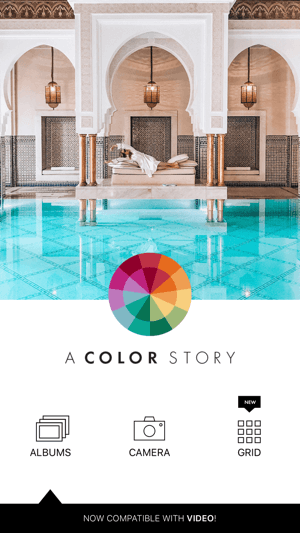
Po výbere fotografie sa zobrazia základné nástroje na úpravy, ktoré vám to umožnia obrázok orezať, otočiť alebo narovnať a viac. Po dokončení zmien klepnite na Pokračovať.

Teraz môžeš prístup k filtrom, efektom a nástrojom vylepšiť svoju fotografiu. V tomto príklade som klepol na Efekty a potom na Štartér.

Efekt Flare som zvolil tak, aby som jednému zo šampanských pohárov dodal nejaké ľahké iskry. Po pridaní efektu klepnite a potiahnite efekt do premiestniť to na fotke. Potiahnite posúvač pod fotkou do upravte intenzitu efektu.
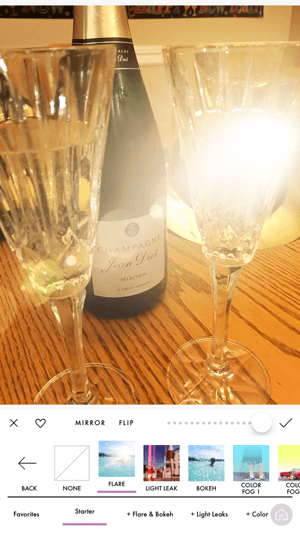
Môžete tiež zrkadlo a otočiť efekt. Po vykonaní zmien klepnite na začiarknutie aby som ich zachránil.
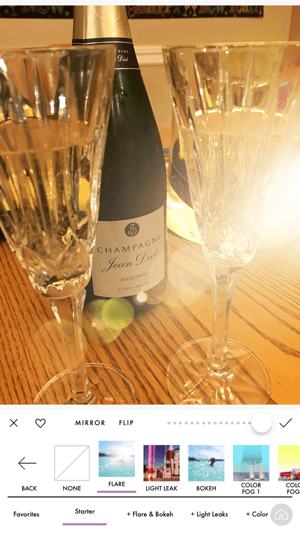
Ak chcete upraviť farbu a sýtosť obrázka, klepnite na ikonu Nástroj (kľúč) a potom klepnite na farebné koliesko. Vyberte farbu a potiahnite posúvače odtieňa, sýtosti a jasu kým nedosiahnete požadovaný vzhľad.
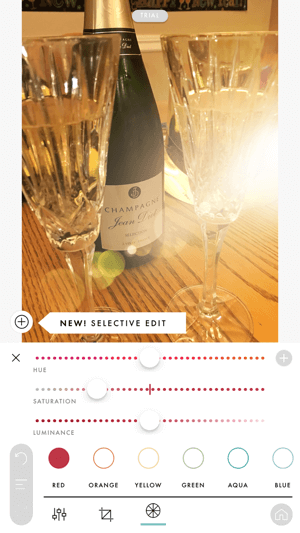
Keď budete so svojou fotografiou spokojní, klepnite na Skontrolovať v pravom hornom rohu obrazovky na uložte obrázok do fotoaparátuzvitok.
Označte svoje fotografie na Instagrame hashtagom #AColorStory, aby ste sa dostali na miesto @acolorstory. Ich účet Instagram tiež prechádza tým, ako používať rôzne funkcie aplikácií.
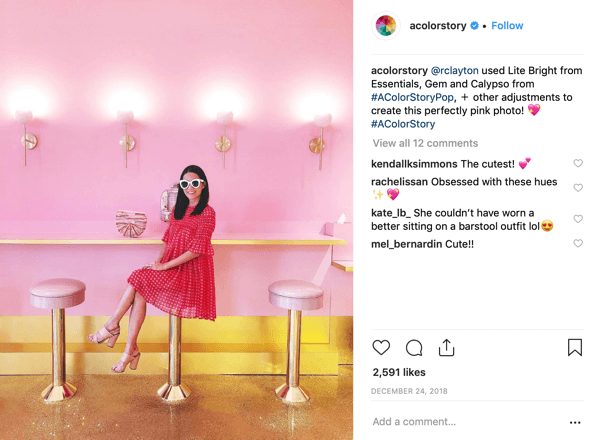
# 2: Spojka
Spojiť je zadarmo iOS aplikácia od výrobcov GoPro, ktorá uľahčuje vytváranie vertikálneho videa z fotografií a videoklipov. Jednou z mojich najobľúbenejších funkcií je možnosť pridávať hudbu z knižnice v aplikácii alebo z iTunes. Môžete tiež orezať a orezať obsah; pridať tituly, animácie a efekty; meniť rýchlosti; a viac. Prejdite na #spliceapp a pozrite sa, čo vytvárajú iní pre inšpiráciu!
Začnite nahrávaním videa do aplikácie alebo vytvorte video v aplikácii. Po otvorení aplikácie ťukniteZačnite nový projekt.
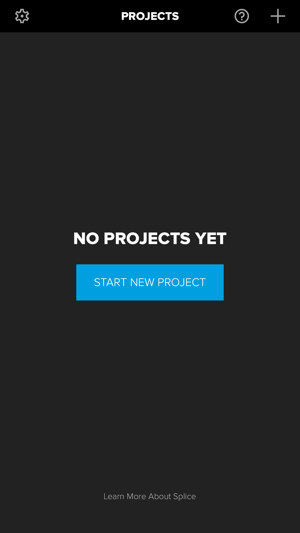
Potom vyberte fotografie alebo videá, ktoré chcete použiť. Vyberte si ľubovoľný počet, ale zistilo sa, že výber 8 - 10 fotografií alebo krátkych videoklipov je ideálny. Pamätajte, že toto je video, ktoré budete zdieľať v Instagram Stories, takže sa snažte, aby hotové video nebolo kratšie ako 1 minútu.
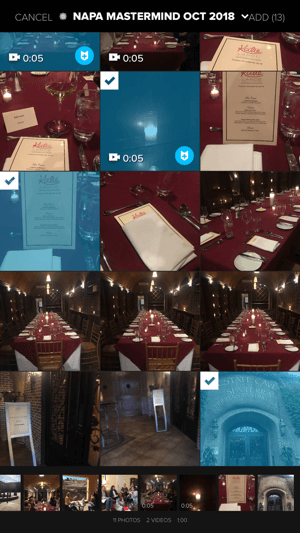
Svoje médiá môžete ľahko usporiadať v ľubovoľnom poradí. Len klepnutím a potiahnutím presuniete obrázok alebo video. Keď skončíte, klepnite na Pridať v hornej časti obrazovky.
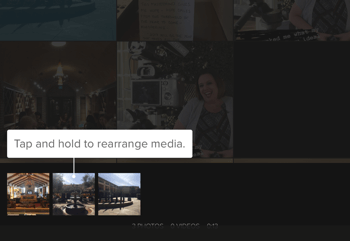
Ďalej máte možnosť pridať hudbu. Vyberte výber hudby z knižnice Splice alebo pripojte svoj účet iTunespridať hudbu z vašej knižnice (podlieha autorským právam).
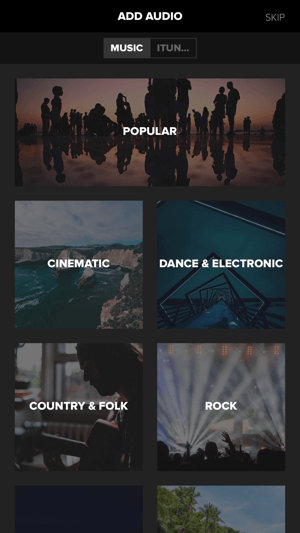
Posledným krokom je výber nastavení projektu. Zadajte názov projektu a uistite sa, že zvoľte režim Portrét pre Instagram Stories. Keď skončíte, klepnite na Hotovo.
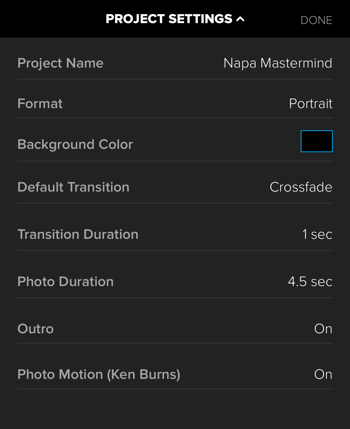
Na ďalšej obrazovke uvidíte svoje dokončené video spolu s časovou osou. Klepnite na tlačidlo Prehrať na videu do ukážka. Ak chcete zmeniť poradie prvkov vo videu, jednoducho klepnite a presuňte dlaždice na požadované miesto na časovej osi.
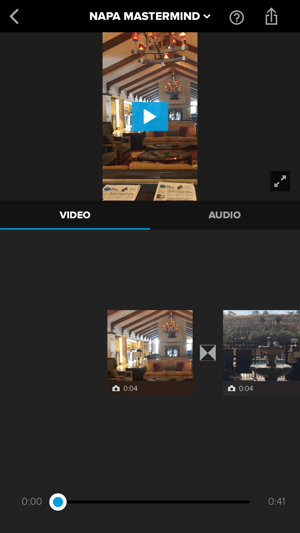
Klepnite na ikonu medzi dlaždicami do vyberte iný typ prechodu.
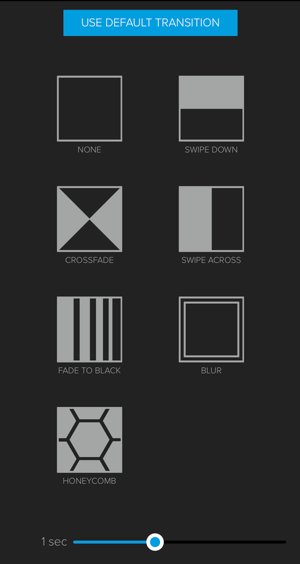
Ak chcete video upraviť, klepnite na dlaždicu pre obsah, ktorý chcete upraviť a potom klepnite na Upraviť fotografiu. Odtiaľto sa zobrazia možnosti použiť filter, zmeniť trvanie, pridaj textalebo zapnutie alebo vypnutie pohybu videa.
Na karte Zvuk môžete zmeniť hlasitosť a trvanie hudby pridali ste do videa. Ak chceš nahrať hlasový záznam, klepnite na červenú bodku a začni rozprávať.
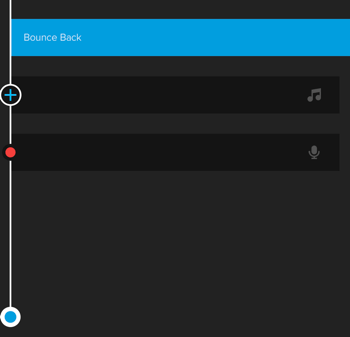
Ak ste so svojím videom spokojní, klepnite na šípkutlačidlo v pravom hornom rohu obrazovky na stiahnite si hotové video. Potom ho môžete nahrať do svojho príbehu na Instagrame a pridať ľubovoľný text, súbory GIF alebo ďalšie podrobnosti, ktoré by ste chceli. Páči sa mi, aké jednoduché je použitie tejto aplikácie.
# 3: Rozbaliť
Keď som objavil Rozbaliť (k dispozícii zadarmo na webe iOS a Android), Bol som nadšený. Hľadal som aplikáciu, ktorá by mi umožňovala vytvárať koláže vo vnútri Instagram Stories, a Unfold to robí a ešte oveľa viac. Má knižnicu čistých, moderných šablón, bezplatných aj platených. Na tejto aplikácii sa mi páči, že je ideálna na vytvorenie súdržného príbehu.
Ak zdieľate príbeh svojho produktu alebo služby, táto aplikácia uľahčuje vytváranie viacdielneho príbehu, ktorý je stále v značke. Môžete upravovať text, písma a veľkosť. Program Unfold vám tiež umožní zobraziť ukážku vášho príbehu v režime Príbeh, vďaka čomu budete mať možnosť vidieť, ako budú vaše príbehy vyzerať na Instagrame, a to ešte predtým, ako kliknete na príspevok - sen obchodníka!
Takto je ľahké vytvoriť príbeh pomocou funkcie Rozbaliť. Otvorte aplikáciu a klepnite na tlačidlo + vytvoriť nový príbeh. Vo vyskakovacom okne zadajte názov svojho príbehu a klepnite na Vytvoriť.
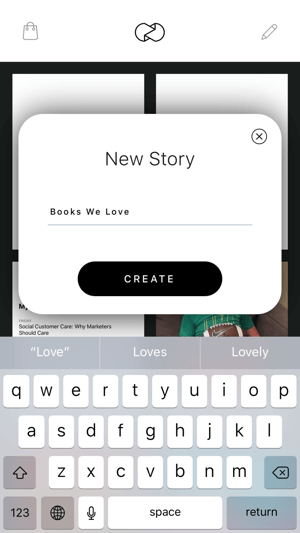
Teraz klepnite na tlačidlo + pridať prvú stránku svojho príbehu.
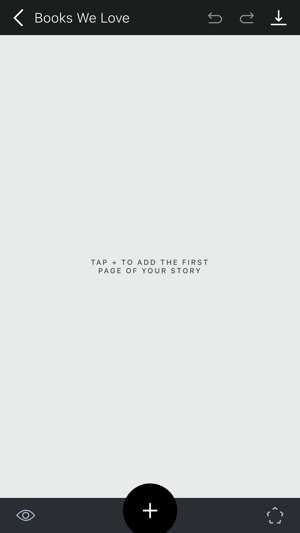
V dolnej časti obrazovky zvoľte rozloženie. Ak vytvárate koláž, vyberte rozloženie s počtom kontajnerov na obrázky, ktoré chcete použiť.
Pro Tip: Uistite sa, že fotografie, ktoré v projekte použijete, majú správnu orientáciu: vertikálnu alebo horizontálnu. Keď fotografie vložíte do aplikácie, nebudete ich môcť otočiť.
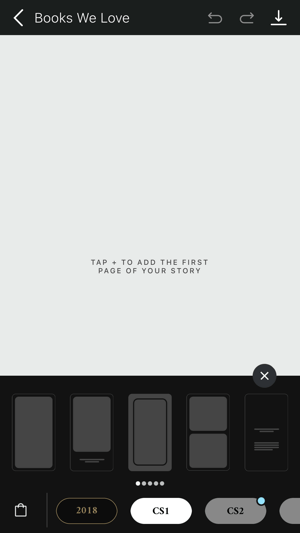
Ďalšie, klepnutím na znamienko + pridáte fotografiu k vášmu projektu. Môžeš vyberte fotografie z fotoaparátu na karte Galéria, alebo ak potrebujete nejaké vražedné fotografie, Unsplash je zabudovaný priamo do aplikácie! Otvorte kartu Unsplash a uvidíte nádherné fotografie z čoho vyberať. Pomocou vyhľadávacieho poľa nájdite ten pravý pre váš príbeh. Keď skončíte, klepnite na Vybrať v pravom hornom rohu obrazovky.
Získajte marketingové školenie YouTube - online!

Chcete zlepšiť svoje zapojenie a predaj pomocou YouTube? Potom sa pripojte k najväčšiemu a najlepšiemu zhromaždeniu marketingových odborníkov na YouTube, keď zdieľajú svoje osvedčené stratégie. Dostanete podrobné živé pokyny zamerané na Stratégia YouTube, tvorba videa a reklamy YouTube. Staňte sa marketingovým hrdinom YouTube pre svoju spoločnosť a klientov pri implementácii stratégií, ktoré majú osvedčené výsledky. Toto je živé školiace podujatie online od vašich priateľov v Social Media Examiner.
KLIKNUTÍM SEM PRE PODROBNOSTI - VÝPREDAJ UKONČÍ 22. SEPTEMBRA!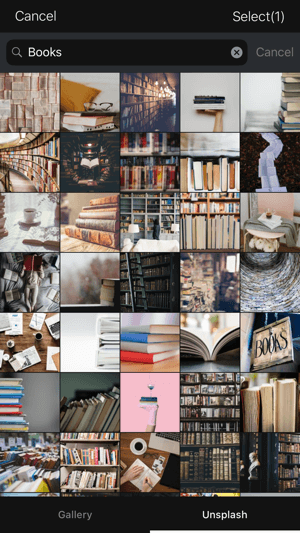
Keď si vyberiete šablónu a fotografiu, môžete presuňte fotografiu presne tam, kam chcete alebo priškripnutím zmeníte jeho veľkosť.
Ak chcete pridať text, klepnite na ikonu tvaru v pravom dolnom rohu a potom klepnite na ikonu T +. Dvakrát klepnite na zástupný text upraviť. Klepnite na Upraviť text do odhaliť možnosti zmeny písma a veľkosti bodu. Veľmi pomáha zväčšenie rozstupov!

Tu je príklad začiatku príbehu po tom, čo som vybral šablónu, pridal text a zmenil písma. Táto aplikácia funguje naozaj dobre, ak si myslíte, že váš príbeh má znak začiatok, stred a koniec. Klepnite na ikonu + v dolnej časti obrazovky na ikonu pridajte do svojho príbehu stránky.
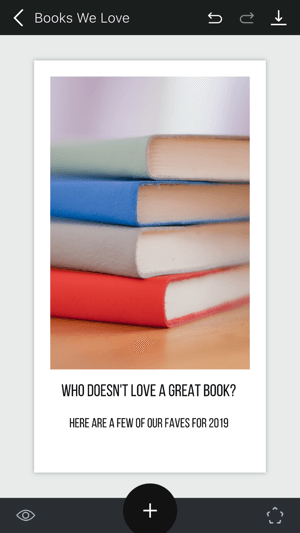
Ak vyberiete šablónu, ktorá podľa vás nefunguje, jednoducho klepnite na ikonu koša do odstráňte stránku z vášho príbehu. Ľahko!
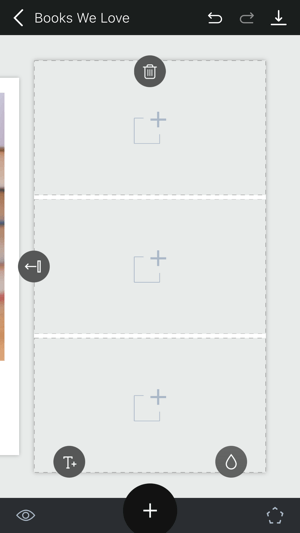
Pre tento príbeh som sa rozhodol, že v ďalšej časti zvýrazním všetky knihy, ktoré som chcel spomenúť. Pridal som fotografiu nižšie a potom text veľkým písmom, ktorý sa koordinoval so zvyškom príbehu.
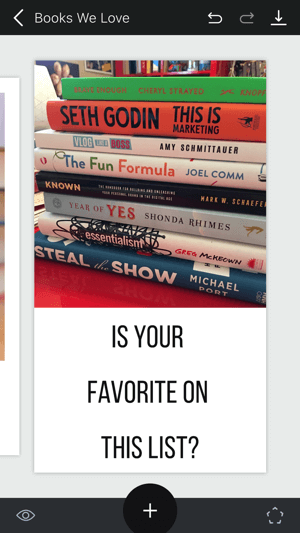
Nasledujúcich niekoľko šablón zvýrazní niektoré knihy. Môžete vidieť, že som vybral šablóny s veľkým bielym priestorom. Keď tento projekt uložím a pridám do môjho príbehu na Instagrame, vojdem doň a označím každého autora.
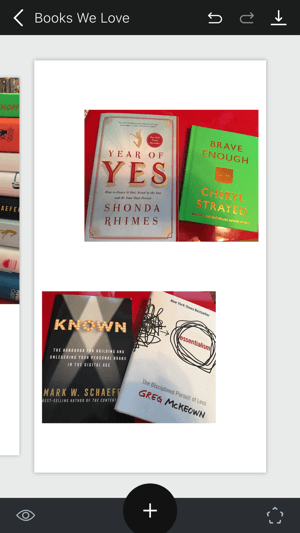
Posledný kúsok môjho príbehu používa rovnaký obrázok z prvej časti, aby ich spojil dohromady. Pridal som aj výzvu na akciu.
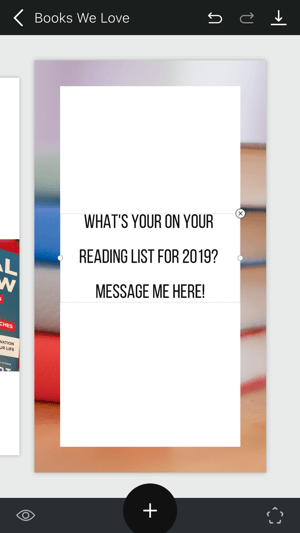
Posledným krokom je klepnite na tlačidlo so šípkou v pravom hornom rohu obrazovky na ulož svoj príbeh. Môžete uložiť celý príbeh alebo iba jeho časť. Potom choďte do svojich Instagram Stories a nahrajte celý svoj príbeh!
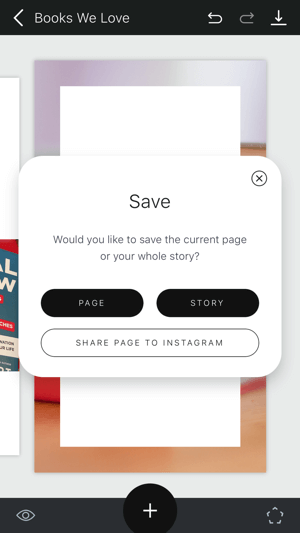
# 4: Filmmaker Pro
Ak máte radi vzhľad profesionálneho video obsahu, odporúčam vyskúšať Filmár Pro (k dispozícii zadarmo pre iOS). Toto je jedna z najlepších aplikácií pre Instagram Stories, pretože môžete vytvárať profesionálny video obsah priamo zo svojho mobilného zariadenia.
Táto robustná aplikácia obsahuje množstvo možností a nástrojov, vrátane profesionálne vytvorených filtrov, prechodov, textových prekrytí a ďalších. Inovujte na platené predplatné (od 3 USD mesačne), aby ste odstránili vodoznak, získali prístup k ďalším písmom a hudbe a ďalšie. Toto je horizontálny editor, môžete ho však použiť na úpravu vertikálneho videa.
Ak chcete vytvoriť rýchle vertikálne video pomocou aplikácie Filmmaker Pro, klepnite na znamienko + začať nový projekt. Potom z rozbaľovacej ponuky vyberte svoju orientáciu. Pre Instagram Stories, zvoľte Portrét.
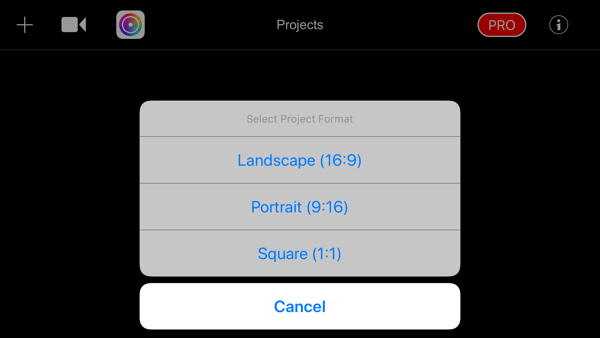
Ďalšia obrazovka vás prevedie možnosťami navigácie a úprav. Klepnite na znamienko + začať. V rozbaľovacej ponuke uveďte, aký typ média chcete importovať (fotografie pre tento príklad).
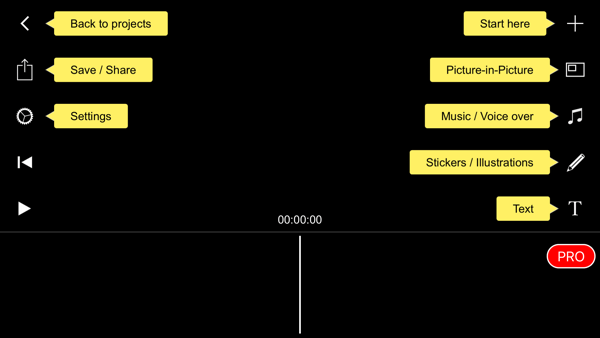
Ďalšie, rozhodnite, ako dlho sa fotografie zobrazia vo videu. Typicky 1 sekunda funguje najlepšie pre Instagram Stories.
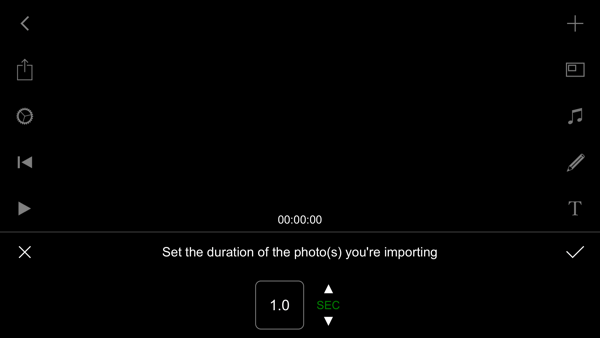
Ďalším krokom je vyberte možnosť pomeru strán. Rád by som zvolil Fit to Project Aspect Ratio, takže všetky mnou vybrané fotografie / videá budú orezané na vertikálne video.
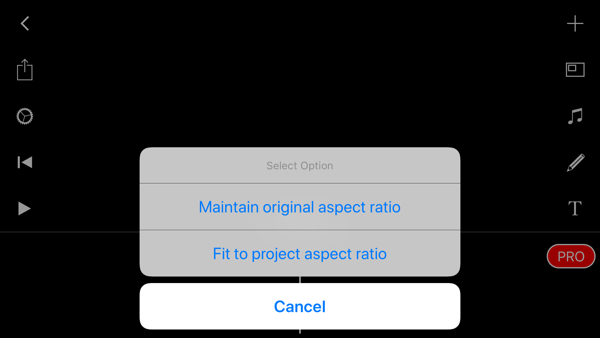
Teraz vyberte fotografie, ktoré chcete importovať. Keď aplikácia importuje vaše vizuálne prvky, môžete klepnutím na ikonu noty pridáte hudbu alebo klepnutím na ikonu ceruzky môžete vytvárať kresby Ak chceš.
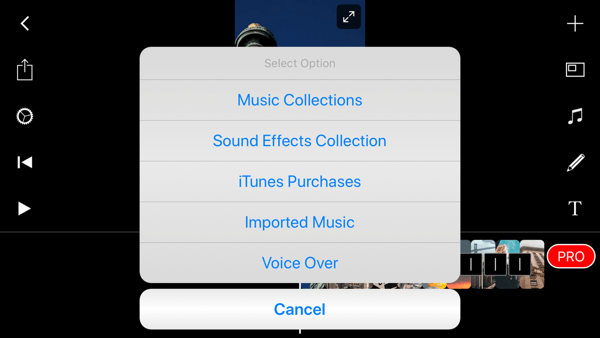
Ak chcete pridať textovú vrstvu, klepnite na ikonu T. a potom dvakrát klepnite na obrazovku do upravte text.
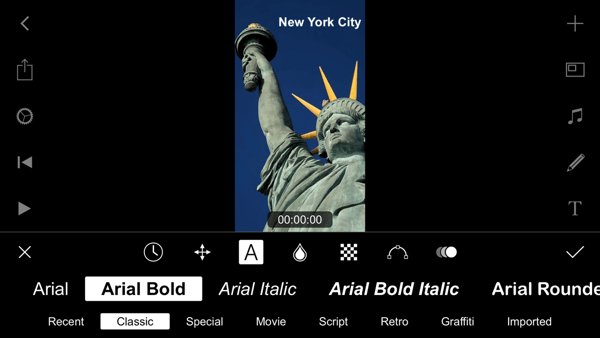
Ak ste so svojím videom spokojní, klepnite na ikonu nahrávania vľavo na uložiť video do role fotoaparátu. Potom ho nahrajte do služby Instagram Stories!
# 5: Nad
Koniec (dostupný pre iOS a Android) je na mojom iPhone obľúbený už roky a tvorcovia ho výrazne zmenili. Je to ideálna aplikácia na vytváranie jedinečných a pútavých príbehov z Instagramu a ponúka textové a grafické možnosti, ktoré môžete ľahko prekryť svojimi fotografiami a videami.
Potešia sa vám šablóny, ktoré aplikácia ponúka, alebo môžete začať úplne od nuly. Over je k dispozícii zadarmo, ale plán Pro ponúka hodnotné funkcie pre značky, ako napríklad možnosť nahrávať svoje vlastné logo a písma značiek, spolupracovať so svojím tímom a ďalšie. Inšpiráciu nájdete na hashtage komunity #bestofover.
Po otvorení aplikácie klepnite na ikonu Vytvoriť na paneli nástrojov v dolnej časti obrazovky.
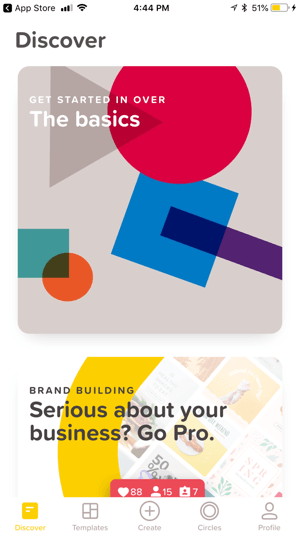
Od tejto chvíle máte veľa možností. Rád by som začal s prázdnym priehľadným pozadím a odtiaľ som vytvoril svoj príbeh na Instagrame.
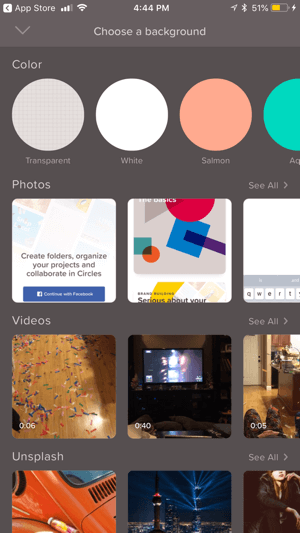
Ďalšie, zvoľte veľkosť pre váš projekt. Pre Instagram Stories som si vybral šablónu pre iPhone. Pomocou aplikácie Over môžete rýchlo a ľahko vytvárať grafiku v mnohých rôznych veľkostiach, čo z nej robí vynikajúci nástroj pre obchodníkov.
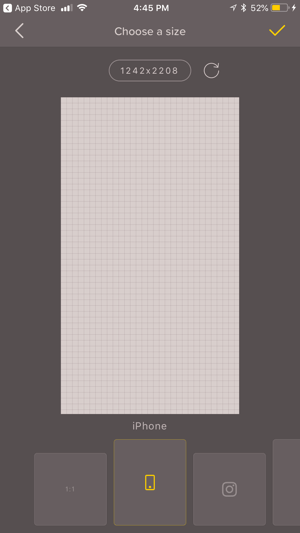
Teraz prichádza tá zábavná časť. Klepnite na Obrázok na paneli nástrojov do pridať fotografiu z vášho fotoaparátu a potom výberom jedného z filtrov ho vylepšite. Som ohromený tým, koľko bezplatných možností táto aplikácia ponúka (hoci som zaplatil za niekoľko inovovaných typov písma).
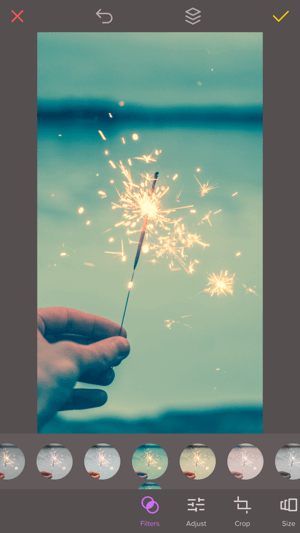
Klepnite na Grafika do prístup k bezplatnej knižnici grafík, ktorú môžete použiť a grafiky dostupné na zakúpenie. Akákoľvek zakúpená grafika je k dispozícii na karte Zakúpené. Ak máte účet Pro, môžete pridajte svoje logo na kartu Logá.

Vďaka plánu Pro získate prístup k nástroju Tvar. Toto funguje dobre pri pridávaní popisu k vašim príbehom na Instagrame.
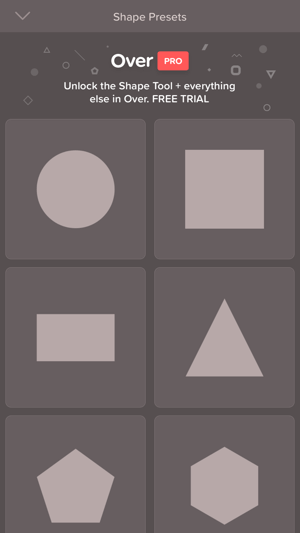
Ďalšou bezplatnou možnosťou je začlenenie videa. Klepnite na videoikona na paneli nástrojov do prístup do knižnice videozáznamov alebo vyberte si vlastné video.
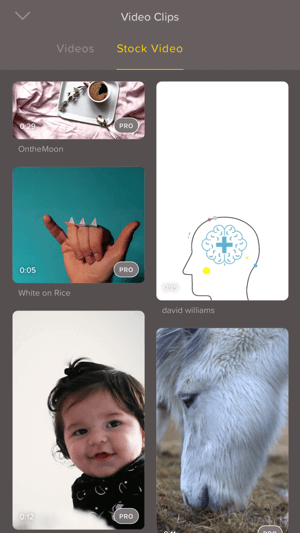
Ak chceš pridaj text a vyberte písma, klepnite na ikonu Text.
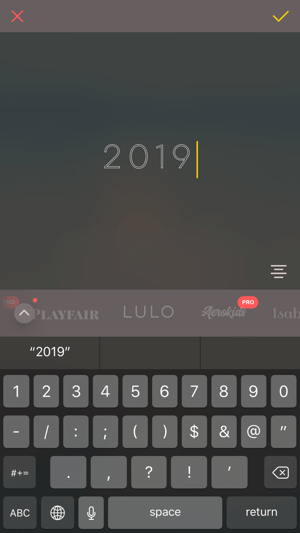
Keď ste spokojní so svojím dizajnom, klepnite na ikonu v pravom hornom rohu obrazovky do uložte si ho do priečinka s fotoaparátom. Potom ho nahrajte do svojho príbehu na Instagrame.
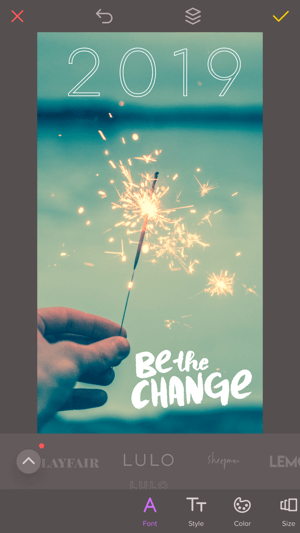
Záver
Instagram Stories s viac ako 300 miliónmi používateľov explodoval na popularite a je to jeden z najlepších spôsobov, ako sa môžu marketingoví pracovníci spojiť so spotrebiteľmi. Podľa Značkové hodinky, top typmi obsahu Stories pre značky sú propagácia produktov, vzhľad interiéru a prevzatie influenceru. Päť vyššie uvedených aplikácií vám pomôže vytvoriť si vlastný profesionálny a pútavý obsah Instagram Stories.
Co si myslis? Inšpirujete sa? Používate niektorú z tu uvedených aplikácií? Podeľte sa so svojimi názormi v komentároch nižšie.
Ďalšie články o používaní Instagram Stories pre podnikanie:
- Objavte podrobný plán, ako pomocou Stories Instagramu priviesť prenos do svojej prihlášky.
- Naučte sa šesť trikov na vylepšenie Instagram Stories, ktoré zaujmú vaše publikum.
- Zistite, ako pridať k svojim príbehom z Instagramu samolepky a hashtagy s možnosťou kliknutia.

